ライブ配信ソフトLivestream procasterを使ってみましたのレポートします。
Livestream procasterを使うことで、ライブ配信サイトLivestreamで、ちょっとだけ高度な配信をすることができます。
Livestream procasterはWEBサイト http://www.livestream.com/platform/procaster の「Download」からGETします。
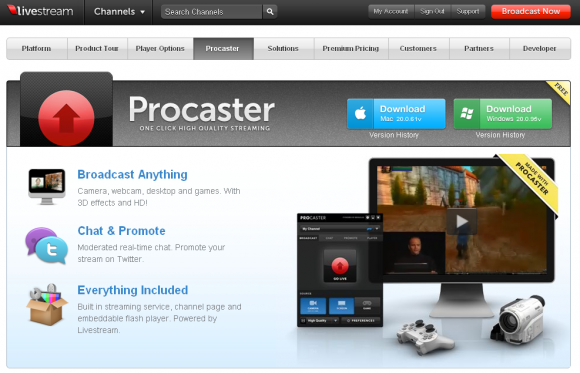
▲まずはDownloadをクリックしてGETしましょう
ソフトを立ち上げた画面。ワンクリックで配信開始できます。
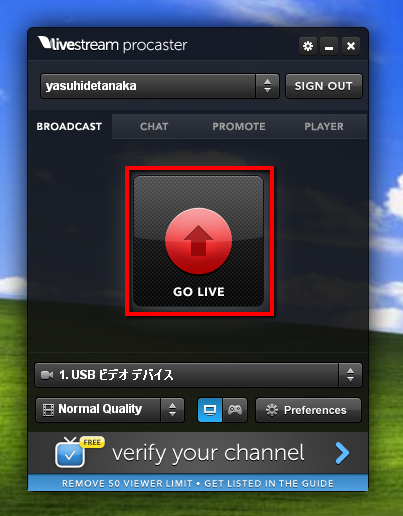
▲アカウントを持っていたので「GO LIVE」をクリックするだけでライブ配信開始できました。(カメラとマイクはPC内臓のものでセッティングいらずでした)
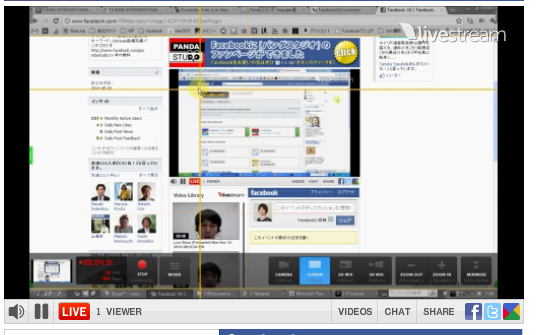
▲今回もFacebookのファンページからテスト配信してみました。
配信を開始すると、画面の下にメニューが表示されます。

▲Livestream procaster画面下に表示されるメニュー
- CAMERA・・・カメラの映像を配信。
- SCREEN・・・PCの映像を配信。
- 2D MIX・・・カメラとPCの映像を2画面配信。(平面)
- 3D MIX・・・カメラとPCの映像を2画面配信。(立体的)
- ZOOM IN・・・クリックすると緑色の枠が小さくなり、その部分が拡大表示される。
- MINIMIZE・・・メニューを画面から消す。

▲2D MIXの画面。PC画面の中に、カメラ映像をミックス。

▲3D MIXでは、2画面が左右に、立体的に表示されます。
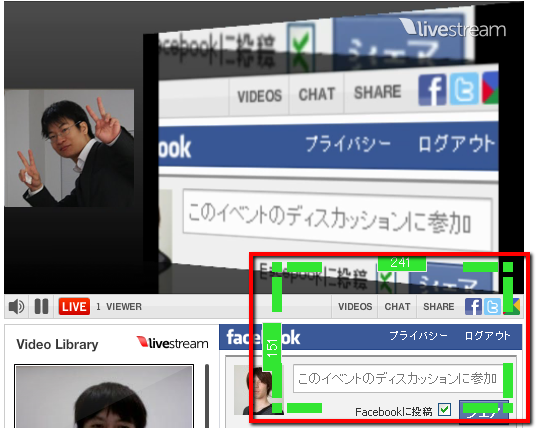
▲ZOOM INでは、PC画面の好きな箇所を好きなだけ拡大表示できます。
実は私はUstreamProducerもほとんど使ったことがなかったので、とても新鮮な体験でした。使い方もとても簡単でした。直感的に分かる操作性なので、スムーズに慣れることができると思います。とても手軽なので、ぜひ一度お試しださいませ。
▼千代田区秋葉原のUstreamレンタルスタジオ【PANDA STUDIO パンダスタジオ】
スタジオの詳細・活動記録はfacebookファンページに公開していますので、ぜひご覧下さい。
http://facebook.com/pandastudio.tv

Facebookページもよろしくお願いします
記事の投稿者

a.takeuchi a